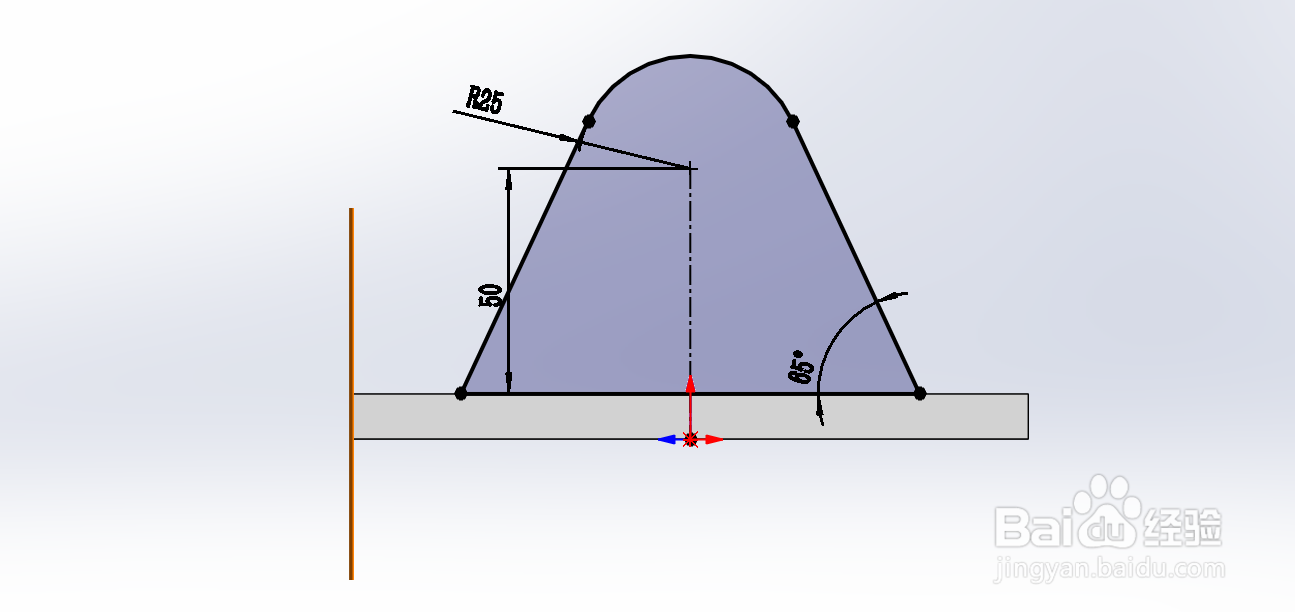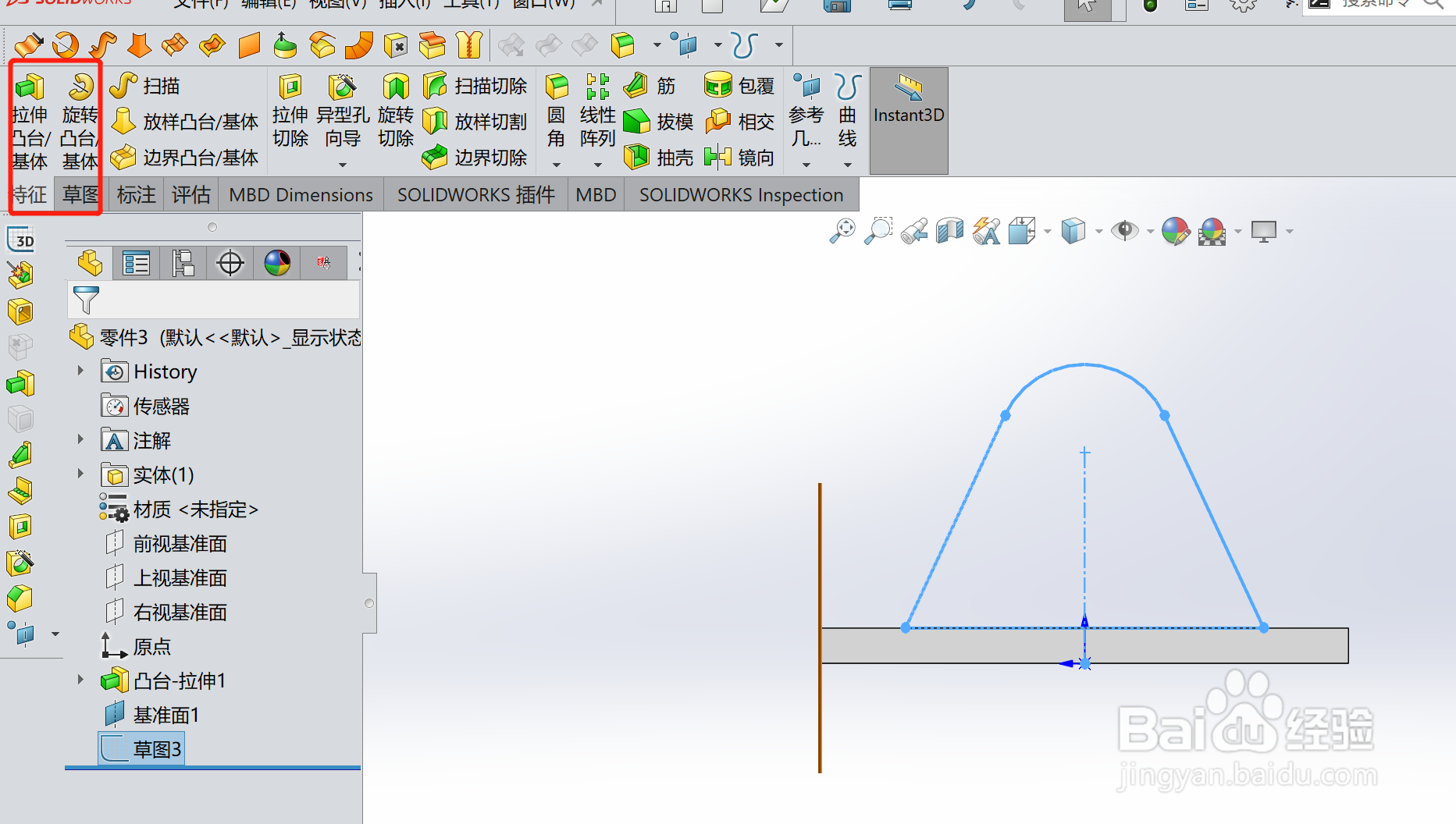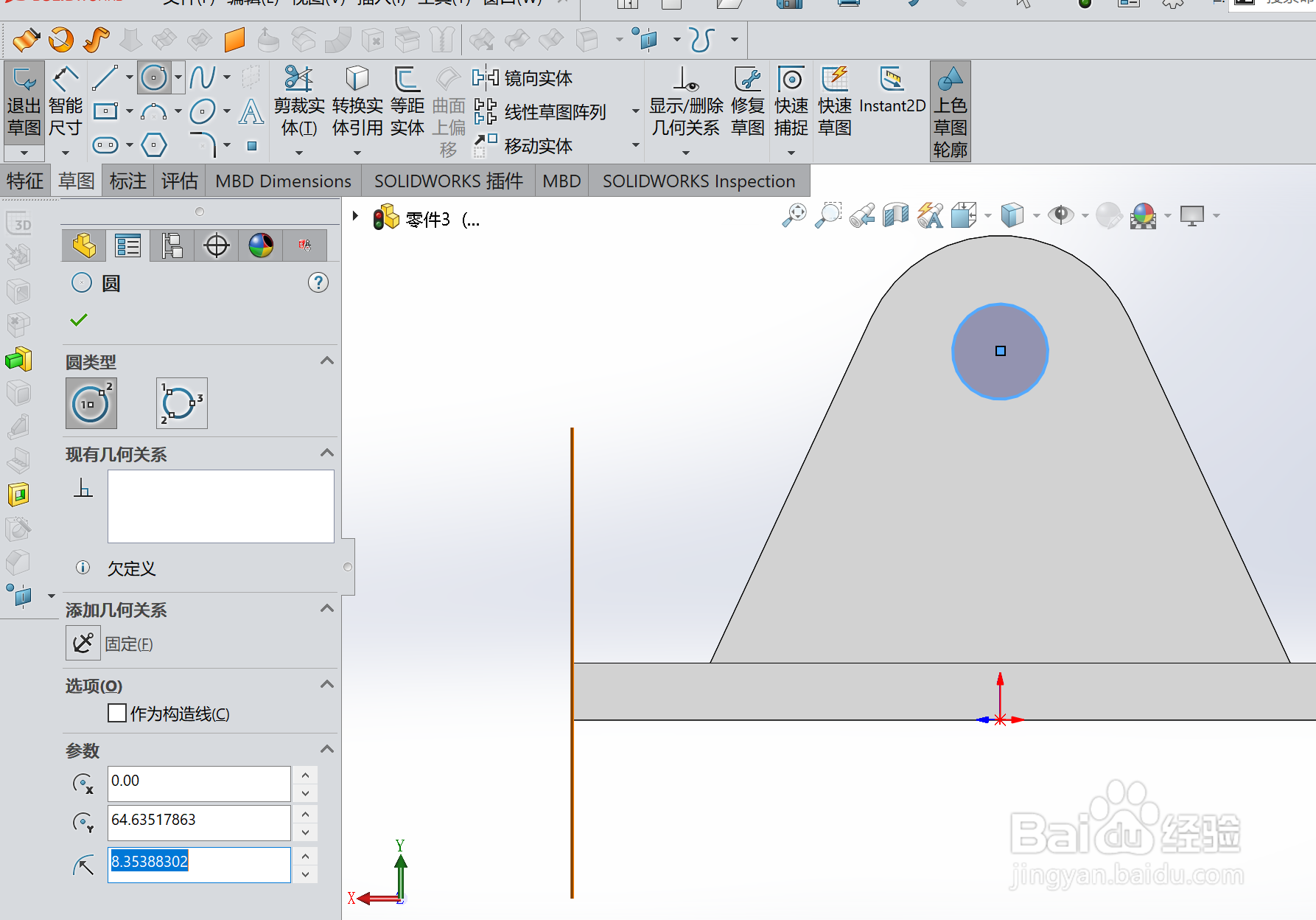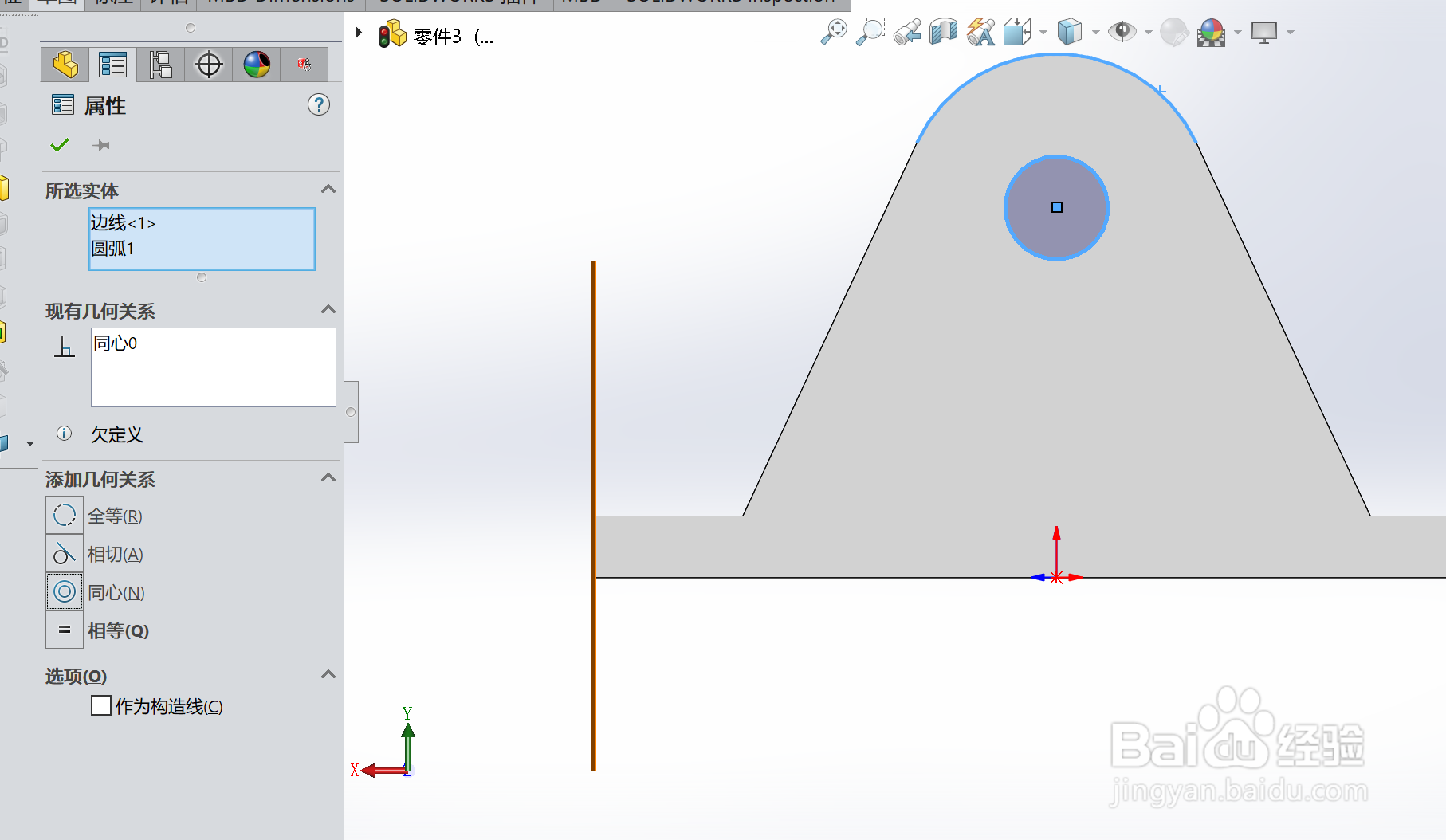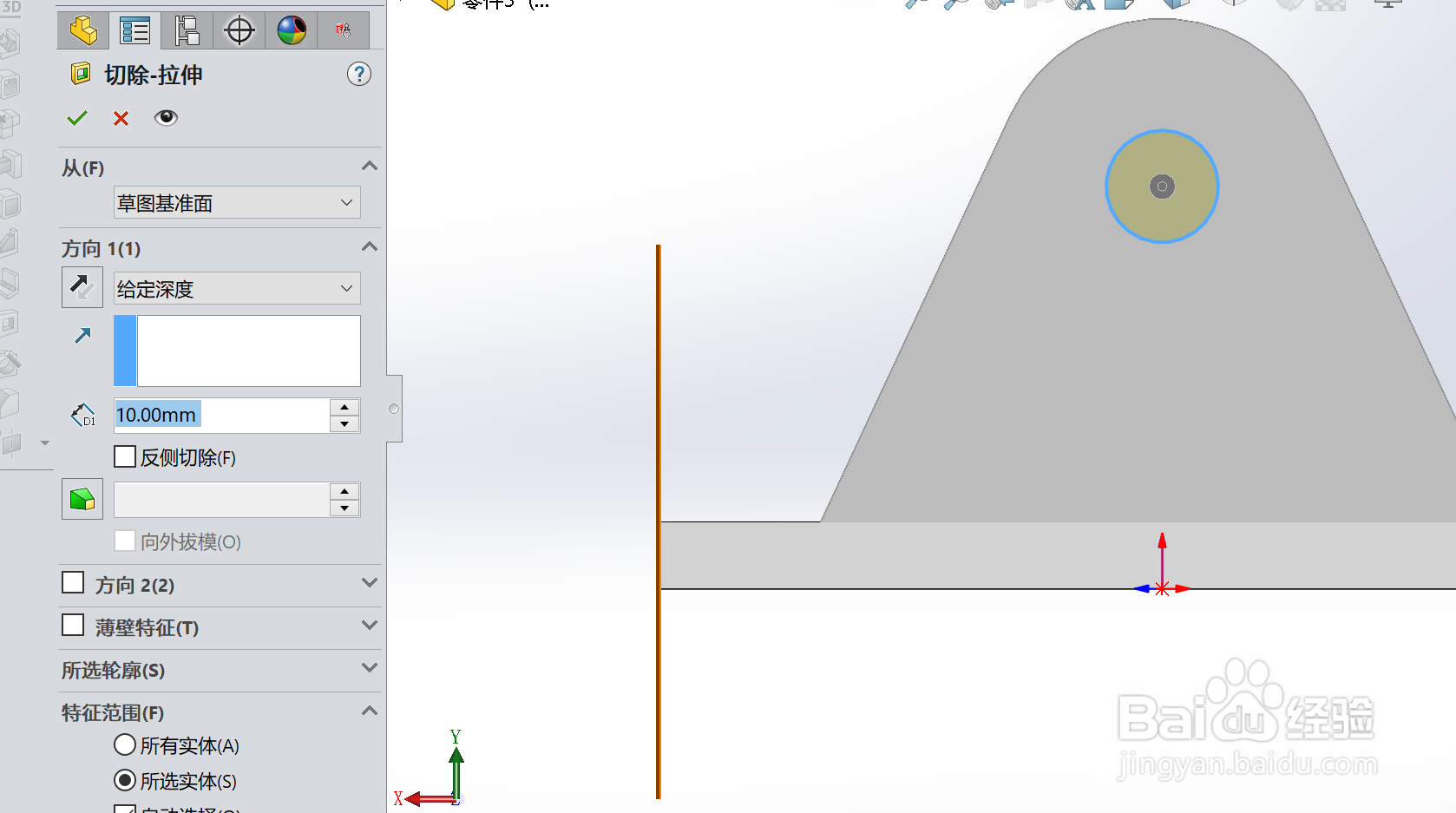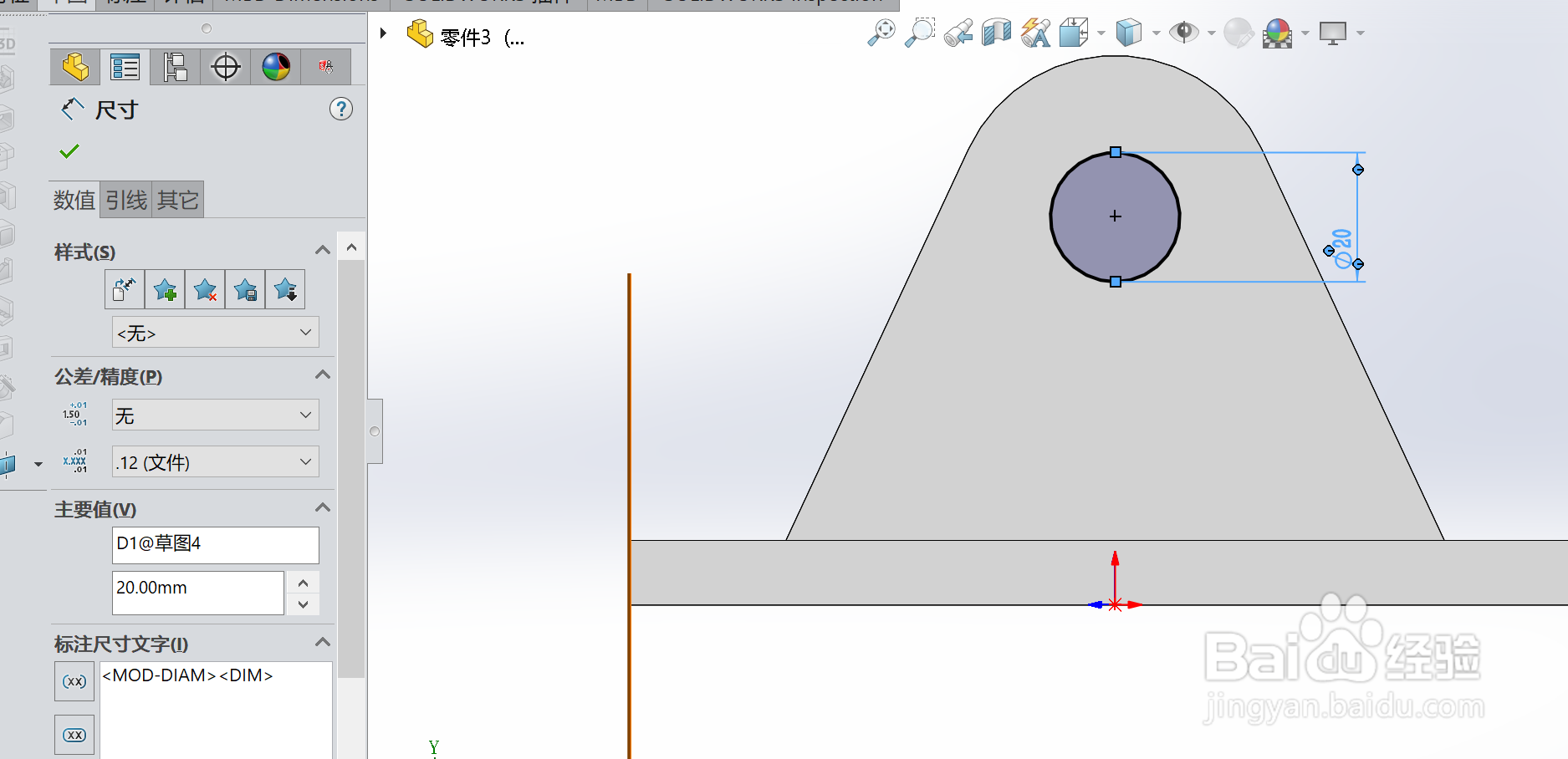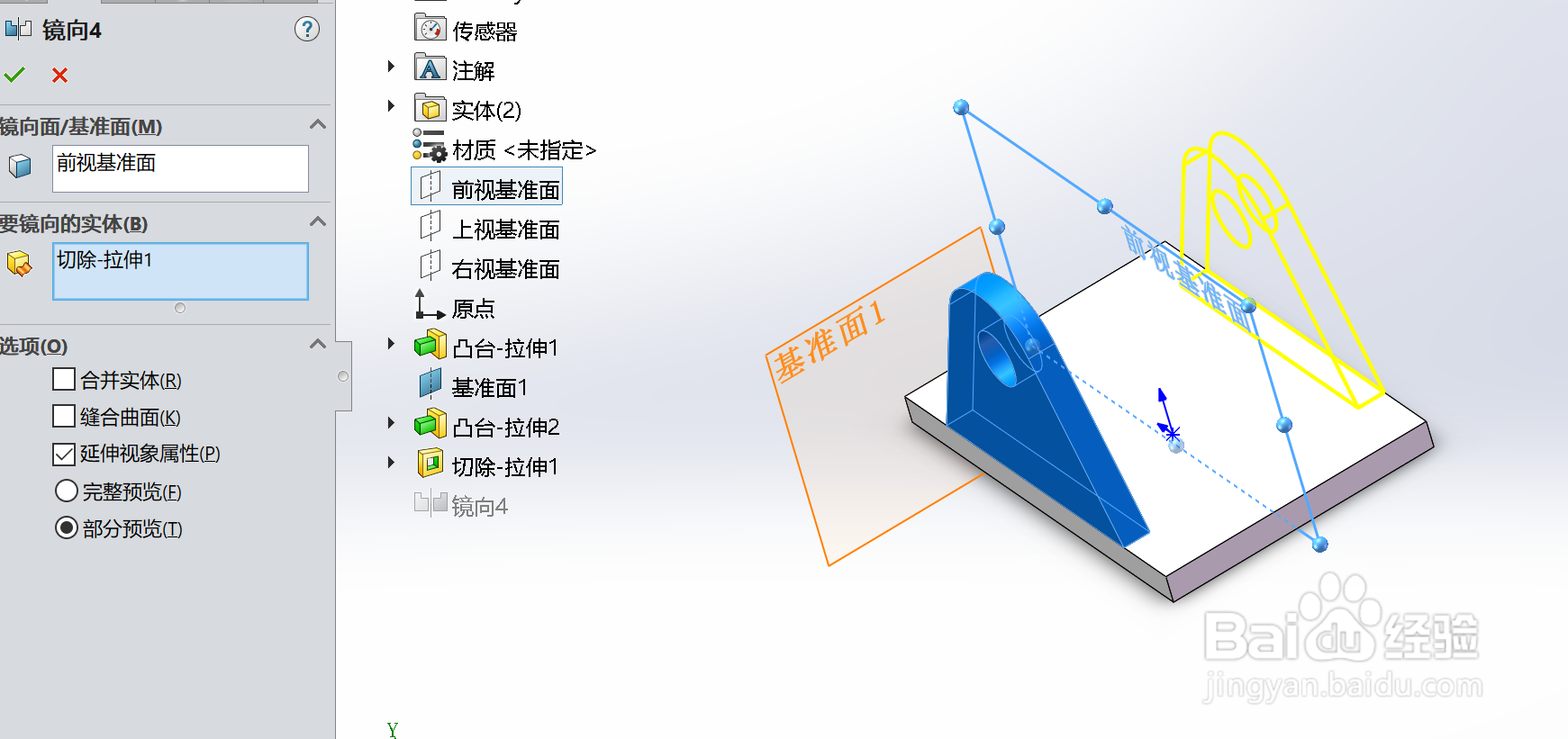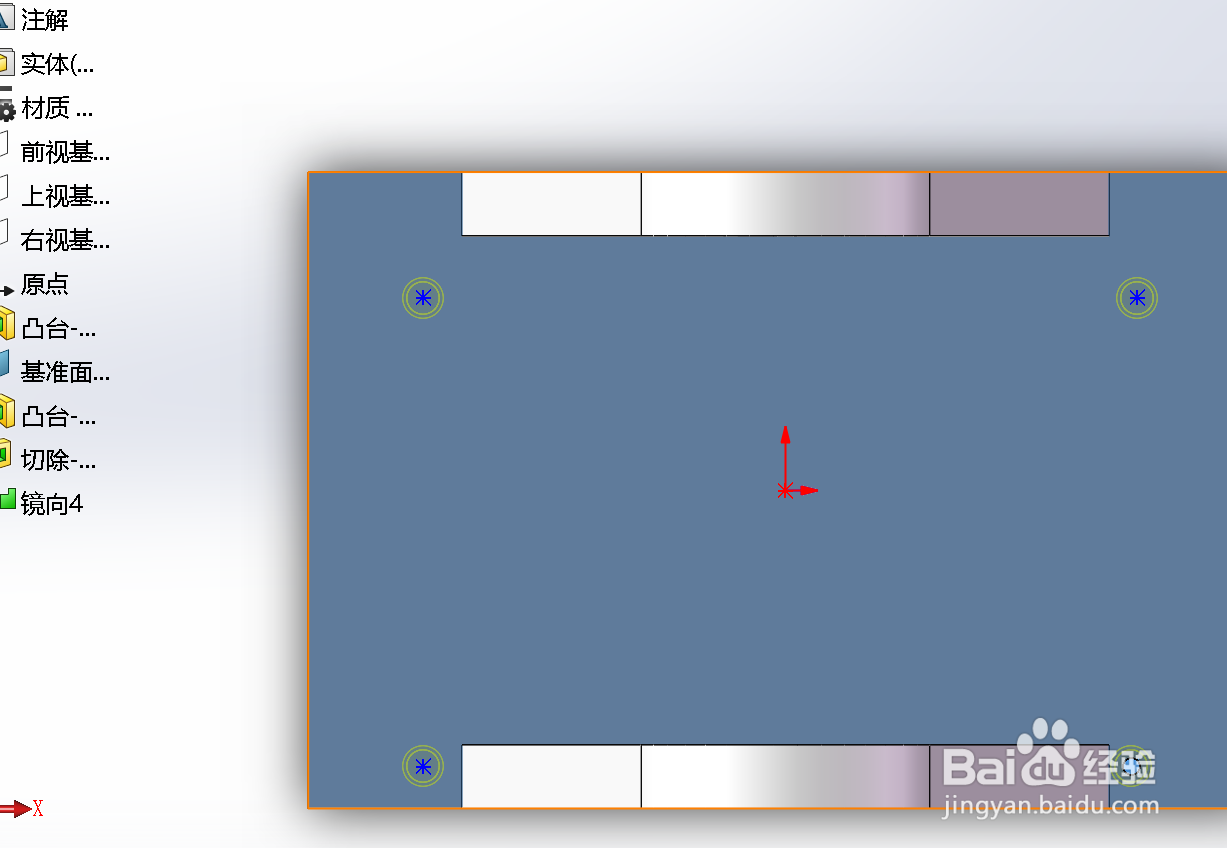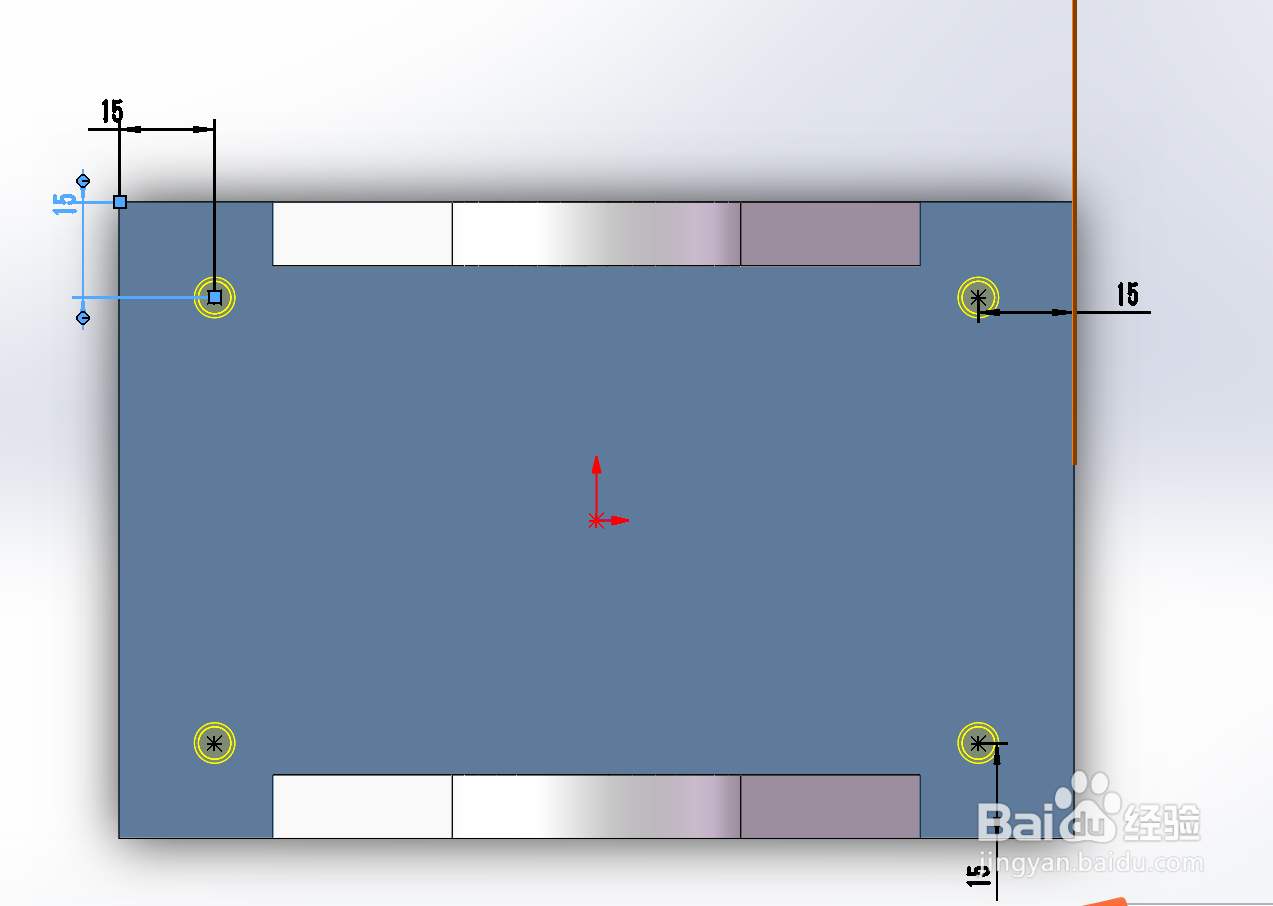如何使用Solidworks创建一个支架
1、准备好需要操作的图。
2、退出草图,准备凸台拉伸。
3、图台拉伸,深度为10mm。
4、用拉伸切除创建一个洞。
5、让圆与圆弧同心。
6、拉伸切除。
7、定义圆的直径为20mm。
8、镜像功能。
9、增加4个洞。
10、定义洞的位置。
声明:本网站引用、摘录或转载内容仅供网站访问者交流或参考,不代表本站立场,如存在版权或非法内容,请联系站长删除,联系邮箱:site.kefu@qq.com。
阅读量:39
阅读量:41
阅读量:51
阅读量:92
阅读量:87